การติดตั้ง Capicom บนคอมพิวเตอร์ของคุณ การติดตั้ง Capicom บนคอมพิวเตอร์ การติดตั้ง Capicom ด้วยตนเองบน Windows XP
Capicom เป็นองค์ประกอบที่พัฒนาโดย Microsoft ซึ่งเป็นส่วนประกอบของระบบ Windows เพื่อจัดเตรียมโปรแกรมรักษาความปลอดภัยที่ต้องอาศัยการเข้ารหัสข้อมูลดิจิทัล ส่วนประกอบช่วยให้คุณตรวจสอบความถูกต้องของลายเซ็นดิจิทัลได้ ตัวมันเองสามารถใช้เป็นลายเซ็นดิจิทัลเพื่อแสดงข้อมูลเกี่ยวกับใบรับรองข้อมูลดิจิทัล รวมถึงการเพิ่มหรือลบใบรับรอง Capicom ยังสามารถใช้เพื่อเข้ารหัสหรือถอดรหัสข้อมูล ป้องกันข้อความ ฯลฯ พัฒนาโดย Capicom เพื่อปกป้องและรักษาความปลอดภัยแอปพลิเคชันที่ใช้การเข้ารหัส
Capicom เป็นส่วนประกอบแบบ 32 บิต สามารถใช้บนแพลตฟอร์มปฏิบัติการ: Windows 7, Windows Vista และ Windows XP ในขณะนี้ Microsoft ไม่รองรับองค์ประกอบนี้ แต่เวอร์ชัน Capicom 2.1.0.2 ถูกใช้อย่างประสบความสำเร็จในกรณีที่ผู้ใช้มีส่วนร่วมในการจัดซื้อจัดจ้างของรัฐบาล ในการประมูลเชิงพาณิชย์ที่เกิดขึ้นในพื้นที่การค้าเชิงพาณิชย์ในเวอร์ชันอิเล็กทรอนิกส์ สำหรับการทำธุรกรรมเชิงพาณิชย์กับ SberBank - ast, EEGP, MICEX - สถานะ การจัดซื้อจัดจ้างผู้อื่นโดยใช้ลายเซ็นดิจิทัลเพื่อลงนามในธุรกรรม ดังนั้นหากคุณคาดหวังที่จะทำงานในอุตสาหกรรมอีคอมเมิร์ซ คุณจะต้องติดตั้ง Capicom
ส่วนประกอบนี้เป็นสากลสามารถใช้ได้ทั้ง Windows 32 บิตและ 64 บิตโดยใช้เวอร์ชันที่เหมาะสม และการตั้งค่าดังกล่าวเป็นข้อบังคับสำหรับผู้ที่ทำธุรกรรมการค้า มิฉะนั้นจะไม่สามารถเข้าถึงส่วนที่ปลอดภัยของไซต์ได้
การดำเนินการทั้งหมดที่เกี่ยวข้องกับการติดตั้ง Capicom และการกำหนดค่าคอมพิวเตอร์ของคุณจะต้องดำเนินการด้วยสิทธิ์ผู้ดูแลระบบ เพื่อให้การติดตั้งสำเร็จ แนะนำให้ทำตามขั้นตอนต่อไปนี้ก่อนการผ่าตัด:
ปิดการใช้งานโปรแกรมที่ป้องกันไวรัสและไฟร์วอลล์
ระหว่างการติดตั้ง ให้สิทธิ์ผู้ดูแลระบบแก่ผู้ใช้ทุกคน
เปิดพอร์ต 443 บนระบบพีซี
เมื่อโหลดโปรแกรมคุณจะต้องรีสตาร์ทระบบ ดังนั้นหากต้องการบันทึกข้อมูลทั้งหมดคุณต้องปิดโปรแกรม
1. เข้าสู่เมนู "เริ่ม"
2. คลิกที่ "แผงควบคุม";
3. คลิกที่ “บัญชีผู้ใช้”;
4. ขั้นตอนต่อไปคือการแทนที่ "การตั้งค่าการควบคุมบัญชี" หน้าต่างจะเปิดขึ้นเพื่อขอให้คุณเลื่อนไปที่ไม่ต้องแจ้งเตือน
ต้องติดตั้งส่วนประกอบ Capicom ตามประเภทของระบบปฏิบัติการ สำหรับ Windows 32 บิต ให้ดาวน์โหลด Capicom V 2.1.0.2 (0.35Mb) ไฟล์เก็บถาวรที่มีไฟล์จะต้องแตกไฟล์บนเดสก์ท็อปและเปิดใช้งาน หลังจากเปิดตัว หน้าต่างจะเปิดขึ้นบนหน้าจอเพื่อแจ้งให้คุณทราบเกี่ยวกับการติดตั้งส่วนประกอบ หลังจากคลิกปุ่ม "ถัดไป" "ข้อตกลงใบอนุญาต" จะเปิดขึ้นซึ่งคุณต้องยอมรับ ตามข้อความของระบบ เรามาถึงการดำเนินการขั้นสุดท้าย หลังจากการติดตั้งเสร็จสมบูรณ์ ขอแนะนำให้ตรวจสอบการทำงานขององค์ประกอบและการตั้งค่าที่ถูกต้องสำหรับการใช้ลายเซ็นดิจิทัลอิเล็กทรอนิกส์ที่เป็นไปได้ หากต้องการตรวจสอบ ให้ไปที่เว็บไซต์ของพื้นที่การค้าเชิงพาณิชย์ในเวอร์ชันอิเล็กทรอนิกส์ กำหนดประเภทขององค์กรประเภทใดประเภทหนึ่งที่เราต้องการทำงานด้วย ตัวอย่างเช่น มาดูไซต์จัดซื้อจัดจ้างสาธารณะกันดีกว่า หากการตั้งค่าทั้งหมดถูกต้อง คำเตือนจากการตั้งค่า Capicom จะปรากฏบนหน้าจอคอมพิวเตอร์ว่าไซต์จำเป็นต้องเข้าถึงใบรับรองดิจิทัล การคลิก "ใช่" จะช่วยให้คุณเริ่มต้นได้ เมื่อคุณพยายามเข้าถึงเว็บไซต์ขององค์กรการค้าเชิงพาณิชย์ หากคำเตือนปรากฏขึ้นเกี่ยวกับการไม่สามารถทำงานกับลายเซ็นดิจิทัลได้ คุณจะต้องดำเนินการกำหนดค่าส่วนประกอบเพิ่มเติม
ในการดำเนินการนี้ ให้ปิดหน้าต่างคำเตือนแล้วคลิกข้อความที่มีแถบสีเหลืองที่ปรากฏขึ้นบนหน้าจอ หลังจากนั้น เมนูจะเปิดขึ้น ซึ่งหากได้รับอนุมัติ จะเริ่มการตั้งค่า เพื่อให้การดำเนินการเสร็จสมบูรณ์ เราจะดำเนินการทุกอย่างตามคำแนะนำทีละขั้นตอน การดำเนินการสุดท้ายคือการเข้าสู่ไซต์โดยใช้ลายเซ็นดิจิทัลอิเล็กทรอนิกส์ บางครั้งต้องทำลำดับนี้หลายครั้งเพื่อกำหนดค่าส่วนประกอบให้สำเร็จ
หลังจากการดำเนินการ "ติดตั้ง Capicom" เสร็จสิ้น สถานการณ์จะเกิดขึ้นเมื่อวัตถุทำงานไม่ถูกต้อง คุณอาจพบข้อผิดพลาดเมื่อเปิดไลบรารี Capicom ในกรณีนี้ คุณจะต้องดำเนินการเพื่อเขียนไลบรารีใหม่ ขั้นตอนเหล่านี้เริ่มต้นด้วยการติดตั้ง capicom.dll หลังจากแตกไฟล์นี้แล้วคุณจะต้องดำเนินการตั้งค่าที่โปรแกรมเสนอให้ หากวิธีนี้ไม่ได้ผล คุณสามารถกำหนดค่า Capicom 2.1.0.2 เพิ่มเติมได้โดยทำตามคำแนะนำด้านบน
หากคุณต้องการติดตั้ง Capicom สำหรับ Windows 64 บิต องค์ประกอบในกรณีนี้จะถูกลงทะเบียนด้วยตนเองตามลำดับต่อไปนี้:
แตกไฟล์;
วางไฟล์ capicom.dll และ capicom.inf ลงในโฟลเดอร์ระบบ Windows
ลงทะเบียน dll ผ่านการเริ่มต้นและไปที่การดำเนินการ "Run"
จากการดำเนินการเหล่านี้ ข้อความระบุว่าการลงทะเบียนสำเร็จควรปรากฏขึ้น
บ่อยครั้งที่มีการร้องเรียนจากผู้ใช้ซึ่งหลังจากติดตั้งส่วนประกอบบนพีซีเสร็จแล้วเมื่อพวกเขาต้องการเข้าสู่แพลตฟอร์มเชิงพาณิชย์ของ SberBank จะได้รับการแจ้งเตือนข้อผิดพลาดทันที เพื่อขจัดปัญหานี้ คุณต้องดำเนินการดังต่อไปนี้:
ตรวจสอบให้แน่ใจว่าเบราว์เซอร์เปิดขึ้นด้วยสิทธิ์ของผู้ดูแลระบบ
ตรวจสอบการตั้งค่า
ตรวจสอบเวอร์ชันของเบราว์เซอร์ซึ่งต้องมีอย่างน้อย 6
ปัจจุบัน IE 10 เป็นเวอร์ชันปัจจุบัน ดังนั้นตัวเลือกที่ดีที่สุดคือการดาวน์โหลดจากเว็บไซต์ Microsoft ลงในคอมพิวเตอร์ของคุณ
มันเกิดขึ้นว่าหากติดตั้ง Capicom อย่างถูกต้อง การเข้าถึงจะถูกบล็อกโดยการตั้งค่าความปลอดภัยของเบราว์เซอร์ ซึ่งเป็นสาเหตุที่คุณต้องปิดการใช้งานก่อนที่จะเริ่มการติดตั้ง
หากดำเนินการทั้งหมดอย่างถูกต้อง ก็ไม่น่าจะมีข้อผิดพลาดอีกต่อไป และจะไม่มีปัญหาที่เกี่ยวข้องกับการใช้ลายเซ็นดิจิทัลอิเล็กทรอนิกส์
บทความนี้ยังถูกค้นหาด้วยคำค้นหา: ไม่ได้ติดตั้งวัตถุ capicom
วัตถุแคปปิคอมเป็นห้องสมุดที่รับผิดชอบในการรับรู้และแสดงใบรับรองลายเซ็นดิจิทัลอิเล็กทรอนิกส์บนคอมพิวเตอร์ที่ใช้ลายเซ็นดิจิทัลอิเล็กทรอนิกส์
เขาเป็นผู้รับผิดชอบในการเข้ารหัสและถอดรหัสข้อมูล การมีฐานข้อมูล capicom ที่ใช้งานได้ถือเป็นข้อกำหนดเบื้องต้นสำหรับการทำงานกับแพลตฟอร์มอิเล็กทรอนิกส์ เช่น Sberbank-AST
มีสองวิธีในการติดตั้ง capicom - แบบแมนนวลและแบบอัตโนมัติ
การติดตั้ง Capicom อัตโนมัติ
ขั้นแรกให้ลองใช้การติดตั้งอัตโนมัติ หากต้องการทำสิ่งนี้ ให้ดาวน์โหลดไฟล์เก็บถาวรการแจกจ่ายจากเว็บไซต์ทางการของ Microsoft โดยใช้ลิงก์นี้ https://www.microsoft.com จากนั้นทำการติดตั้งอัตโนมัติโดยคลิกที่ปุ่มที่จำเป็นในกล่องโต้ตอบที่ปรากฏขึ้น
บางทีหลังจากการติดตั้ง เมื่อพยายามที่จะได้รับการรับรองใน ETP คุณจะเห็นข้อความแสดงข้อผิดพลาดต่อไปนี้ “ไม่ได้ติดตั้งวัตถุ capicom” หรือ “ไม่สามารถโหลดโมดูล capicom.dll”
ในกรณีนี้ ให้เริ่มใช้วิธีที่ง่ายที่สุด:
ตรวจสอบเวอร์ชันของ Internet Explorer ของคุณ เนื่องจาก... เบราว์เซอร์นี้ใช้เพื่อทำงานร่วมกับ Sberbank-AST และแพลตฟอร์มการซื้อขายทางอิเล็กทรอนิกส์อื่นๆ ข้อกำหนดบังคับคือซอฟต์แวร์เวอร์ชันอย่างน้อย 6 ตามหลักการแล้ว ให้ใช้เวอร์ชันล่าสุด ซึ่งปัจจุบันคือ Internet Explorer 10
จากนั้นดูว่ามีองค์ประกอบการบล็อกที่ไม่จำเป็นที่ตั้งค่าไว้ในการตั้งค่าความปลอดภัยของเบราว์เซอร์ของคุณที่จะห้ามการเข้าถึงออบเจ็กต์หรือไม่
ตรวจสอบว่ามีพื้นที่ว่างมากกว่า 5 GB บนฮาร์ดไดรฟ์ของคุณในไดเร็กทอรีที่ต้องการหรือไม่
หากทำตามขั้นตอนข้างต้นทั้งหมดแล้ว แต่ปัญหายังคงอยู่ เราขอแนะนำให้ติดตั้ง capicom ใหม่ด้วยตนเอง
การติดตั้ง Capicom ด้วยตนเอง
ขั้นแรก คุณต้องลบฐานข้อมูลที่ติดตั้งไว้ก่อนหน้านี้ออกจากรีจิสทรี ในการดำเนินการนี้ ให้เปิดรีจิสทรีของระบบปฏิบัติการ (พิมพ์คำว่า regedit ในแถบค้นหาของ Windows แล้วกด Enter)

รีบูทคอมพิวเตอร์ของคุณหลังจากการดำเนินการเสร็จสิ้น
ตอนนี้คุณต้องติดตั้ง capicom ด้วยตนเอง
คำแนะนำสำหรับ Windows XP, Vista, 7-32 บิต:

วิธีติดตั้ง Capicom บน Windows 7-64 บิต:

ช่วยติดตั้ง Capicom
หากคุณยังคงมีคำถามและการกระทำของคุณยังคงแสดงข้อผิดพลาดว่าไม่ได้ติดตั้ง capicom โปรดติดต่อผู้เชี่ยวชาญ RusTender ของเรา แล้วพวกเขาจะช่วยเหลือในการติดตั้ง
LLC MKK "รัสเทนเดอร์"
วัสดุเป็นทรัพย์สินของเว็บไซต์ การใช้บทความโดยไม่ระบุแหล่งที่มา - ห้ามใช้ไซต์ตามมาตรา 1259 แห่งประมวลกฎหมายแพ่งของสหพันธรัฐรัสเซีย
) บนคอมพิวเตอร์ของคุณ และดูข้อมูลใบรับรองคีย์ การใช้วัตถุ capicom ทำให้สามารถเข้ารหัสและถอดรหัสข้อมูล รวมถึงเพิ่มและลบใบรับรองได้ จะต้องติดตั้งออบเจ็กต์นี้บนคอมพิวเตอร์ที่ใช้ลายเซ็นดิจิทัล เช่น เพื่อทำงานกับแพลตฟอร์มการซื้อขายอิเล็กทรอนิกส์ Sberbank-AST และลายเซ็นดิจิทัลอื่น ๆ
หากหลังจากที่คุณติดตั้งลายเซ็นดิจิทัลบนคอมพิวเตอร์ของคุณและเมื่อคุณพยายามลงชื่อเข้าใช้ลายเซ็นดิจิทัลของ Sberbank คุณเห็นข้อความแสดงข้อผิดพลาด“ ไม่ได้ติดตั้งวัตถุ Capicom” (ไม่สามารถโหลดโมดูล capicom.dll) แสดงว่าวัตถุนี้คือ ไม่ได้ติดตั้งบนคอมพิวเตอร์ของคุณ หรือเบราว์เซอร์ได้รับการกำหนดค่าไม่ถูกต้อง และคุณจะไม่ได้รับการรับรองบนแพลตฟอร์มการซื้อขายทางอิเล็กทรอนิกส์ เข้าสู่ระบบโดยใช้ลายเซ็นอิเล็กทรอนิกส์ และทำงานกับลายเซ็นดิจิทัล ตอนนี้เราจะดูรายละเอียดเกี่ยวกับวิธีการติดตั้ง capicom สำหรับ Sberbank-ast บนคอมพิวเตอร์ที่ใช้ระบบปฏิบัติการ Windows
วิธีติดตั้งวัตถุ Capicom สำหรับ Sberbank-AST
ในขั้นแรก เพื่อแก้ไขปัญหา คุณต้องแน่ใจว่าวัตถุนี้ไม่ได้อยู่ในระบบอีกต่อไป โดยทำตามขั้นตอนง่ายๆ ไม่กี่ขั้นตอน:
- เปิดเบราว์เซอร์ Internet Explorer ด้วยสิทธิ์ของผู้ดูแลระบบ (ทำได้โดยการคลิกขวาที่ทางลัด IE หลังจากนั้นคุณต้องเลือกรายการเมนูบริบทที่เหมาะสม)
- ตรวจสอบให้แน่ใจว่าคุณได้ติดตั้ง IE เวอร์ชัน 6 ขึ้นไป (สามารถดาวน์โหลดเบราว์เซอร์เวอร์ชันล่าสุดได้จากเว็บไซต์ทางการของ Microsoft)
- หากเบราว์เซอร์เปิดอย่างถูกต้องและเวอร์ชันเหมาะสำหรับการทำงานกับลายเซ็นดิจิทัล แต่ข้อผิดพลาดยังคงปรากฏขึ้น แสดงว่าไม่ได้ติดตั้งไลบรารีนี้จริงๆ
มี 2 วิธีในการติดตั้ง Capicom: คู่มือและ อัตโนมัติ
การติดตั้ง Capicom บนคอมพิวเตอร์ของคุณโดยอัตโนมัติ
ดาวน์โหลดตัวติดตั้ง Capicom จากเว็บไซต์ของเราหรือจากลิงค์จากเว็บไซต์ Microsoft อย่างเป็นทางการ แตกไฟล์ออกจากไฟล์เก็บถาวรแล้วเรียกใช้ หลังจากการติดตั้งเสร็จสิ้น ให้รีสตาร์ทคอมพิวเตอร์ของคุณ
การติดตั้ง Capicom บนคอมพิวเตอร์ด้วยตนเอง
หากหลังจากการติดตั้งอัตโนมัติ ข้อความแสดงข้อผิดพลาดยังคงปรากฏอยู่ คุณต้องลบไลบรารี capicom.dll ที่ติดตั้งไว้ออกจากรีจิสทรีของระบบด้วยตนเอง
การถอดคาปิคอม
- ใน เริ่ม Windows รันโปรแกรม "วิ่ง",เข้าแถว ลงทะเบียนใหม่และกด ดำเนินการ.
- ใช้การค้นหาเพื่อค้นหากุญแจ capic.dllและลบมันทิ้ง
- รีสตาร์ทคอมพิวเตอร์ของคุณ
การติดตั้ง Capicom Windows XP
- ดาวน์โหลดไฟล์เก็บถาวรจากเว็บไซต์ของเราและแตกไฟล์ไปยังตำแหน่งที่สะดวก ถ่ายโอนไฟล์ที่ได้รับจากไฟล์เก็บถาวรไปยัง C:\WINDOWS\system32\
- ใน เริ่ม Windows เปิดพรอมต์คำสั่งแล้วป้อนข้อมูลต่อไปนี้:
- C:\WINDOWS\system32\regsvr32 capicom.dll
- คลิก เข้า
การติดตั้ง Capicom Windows 7 x64
- ดาวน์โหลดไฟล์เก็บถาวรจากเว็บไซต์ของเราและแยกเนื้อหาไปยังโฟลเดอร์ C:\windows\syswow64
- ดาวน์โหลด createop_capicom.zip และแตกไฟล์ไปยังโฟลเดอร์ C:\windows\syswow64
- ที่บรรทัดรับคำสั่ง ให้พิมพ์ C:\windows\syswow64\regsvr32.exe capicom.dllและกด เข้า
- ดาวน์โหลดและแกะกล่อง สร้างOPไปยังสถานที่ใดก็ได้ที่สะดวก
- ย้ายไฟล์ผลลัพธ์ไปที่ C:\WINDOWS\syswow64\ (แทนที่ไฟล์ที่มีอยู่)
- วิ่ง สร้างOP.batและในทั้งสองหน้าต่างให้คลิกที่ ตกลง
- รีสตาร์ทพีซีของคุณ
การตั้งค่าสถานที่ทำงานอัตโนมัติ
ความสนใจ!คุณสามารถใช้ประโยชน์จากการกำหนดค่าอัตโนมัติของสถานที่ทำงานสำหรับการทำงานกับลายเซ็นดิจิทัลและแพลตฟอร์มการซื้อขาย รายละเอียดเพิ่มเติมเกี่ยวกับ
ขนาดของไลบรารีลิงก์แบบไดนามิกนี้คือ 0.49 ลบและลิงค์ดาวน์โหลดก็ใช้งานได้ดี มันถูกดาวน์โหลดแล้ว 10048 ครั้งแล้วและได้รับแล้ว 4.5 ออกจาก 5 ดาว.
สารบัญ
ระบบปฏิบัติการที่เข้ากันได้กับไลบรารี Capicom.dll
ไลบรารี Capicom.dll ทุกรุ่น
ไลบรารี Capicom.dll เวอร์ชันล่าสุดคือ 2.1.0.2 เวอร์ชันที่ออกเมื่อ 2010-12-31 . นอกเหนือจากเวอร์ชันนี้ยังไม่มีเวอร์ชันอื่นออกจำหน่าย
- 2.1.0.2 - 64 บิต (x64) และ 32 บิต (x86) (2010-12-31 )
คำแนะนำในการดาวน์โหลด Capicom.dll
วิธีการแก้ไขข้อผิดพลาด Capicom.dll
ความสนใจ!เพื่อที่จะติดตั้ง Capic.dllคุณต้องดาวน์โหลดก่อน หากคุณยังไม่ได้ดาวน์โหลด ก่อนที่จะทำการติดตั้งต่อ ให้ดาวน์โหลดไลบรารี่ หากคุณไม่ทราบวิธีการดาวน์โหลด สิ่งที่คุณต้องทำคือดูที่ คู่มือการดาวน์โหลด dllพบได้ที่บรรทัดบนสุด
วิธีที่ 1: การคัดลอกไลบรารี Capicom.dll ไปยังไดเรกทอรีระบบ Windows
- ไฟล์ที่คุณดาวน์โหลดเป็นไฟล์บีบอัดที่มีนามสกุล " .zip" ส่วนขยาย ในการติดตั้ง ขั้นแรกให้ดับเบิลคลิกที่ " .zip" และเปิดไฟล์ขึ้นมา จะเห็นไลบรารี่ชื่อ " Capic.dll" และ " Interop.CAPICOM.dll" ในหน้าต่างที่เปิดขึ้น นี่คือไลบรารีที่คุณต้องติดตั้ง ลากไลบรารีเหล่านี้ไปที่เดสก์ท็อปด้วยปุ่มซ้ายของเมาส์
 ขั้นตอนที่ 1:
ขั้นตอนที่ 1: - คัดลอก " Capic.dll"และ" Interop.CAPICOM.dll" ไฟล์ไลบรารีที่คุณแตกออกมา
- วางไลบรารีลิงก์แบบไดนามิกที่คุณคัดลอกลงใน " ค:\Windows\System32ไดเรกทอรี "
 ขั้นตอนที่ 3:
ขั้นตอนที่ 3: - ถ้าระบบของคุณเป็น 64 บิตให้คัดลอก " Capic.dll"และ" Interop.CAPICOM.dll"ไลบรารี่แล้ววางลงใน" C:\Windows\sysWOW64ไดเรกทอรี "
บันทึก!บนระบบ 64 บิต คุณต้องคัดลอกไลบรารีลิงก์แบบไดนามิกไปยังทั้ง " sysWOW64" และ " ระบบ32" ไดเร็กทอรี กล่าวอีกนัยหนึ่ง ทั้งสองไดเร็กทอรีจำเป็นต้องมี " Capic.dll"และ" Interop.CAPICOM.dllห้องสมุด
 ขั้นตอนที่ 4:
ขั้นตอนที่ 4: - คุณต้องทำขั้นตอนนี้ให้เสร็จสิ้น เรียกใช้ Command Prompt ในฐานะผู้ดูแลระบบ. เพื่อที่จะทำสิ่งนี้ สิ่งที่คุณต้องทำคือทำตามขั้นตอนด้านล่างนี้
บันทึก!เรารัน Command Prompt โดยใช้ วินโดวส์ 10. หากคุณกำลังใช้ วินโดวส์ 8.1, วินโดว์ 8, วินโดว 7, วินโดวส์วิสต้าหรือ วินโดวส์เอ็กซ์พีคุณสามารถใช้วิธีเดียวกันเพื่อเรียกใช้ Command Prompt ในฐานะผู้ดูแลระบบได้
- เปิด เมนูเริ่มต้นและก่อนที่จะคลิกที่ใดก็ได้ให้พิมพ์ " คำสั่ง" บนแป้นพิมพ์ของคุณ กระบวนการนี้จะทำให้คุณสามารถค้นหาผ่าน เมนูเริ่มต้น. เรายังพิมพ์ " คำสั่ง" เพื่อเปิด Command Prompt ขึ้นมา
- คลิกขวาที่ " พร้อมรับคำสั่ง" ผลการค้นหาที่ขึ้นมาแล้วคลิก ทำงานในฐานะผู้ดูแลระบบ" ตัวเลือก.
 ขั้นตอนที่ 5:
ขั้นตอนที่ 5: - วางคำสั่งด้านล่างลงใน บรรทัดคำสั่งที่จะเปิดขึ้นมาและตี เข้า. คำสั่งเหล่านี้จะลบรีจิสทรีที่เสียหายของไฟล์ Capic.dllและ Interop.CAPICOM.dllห้องสมุด (คำสั่งเหล่านี้จะไม่ลบไฟล์ที่เราวางลงในไฟล์ ระบบ32ไดเรกทอรี; คำสั่งเหล่านี้จะลบรีจิสทรีใน ลงทะเบียน. ไฟล์ที่เราวางลงใน ระบบ32ไดเร็กทอรีจะไม่เสียหาย).
%windir%\System32\regsvr32.exe /u Capicom.dll
%windir%\System32\regsvr32.exe /u Interop.CAPICOM.dll
 ขั้นตอนที่ 6:
ขั้นตอนที่ 6: - ถ้าคุณมี ระบบปฏิบัติการ 64 บิตหลังจากรันคำสั่งด้านบนแล้ว คุณต้องรันคำสั่งด้านล่าง คำสั่งเหล่านี้จะล้างรีจิสทรีที่เสียหายของ Capic.dllและ Interop.CAPICOM.dllห้องสมุดใน 64 บิตเช่นกัน (ขั้นตอนการทำความสะอาดจะอยู่ในทะเบียนใน ตัวแก้ไขรีจิสทรีเท่านั้น. กล่าวอีกนัยหนึ่งคือไฟล์ dll ที่คุณวางลงใน SysWoW64โฟลเดอร์จะคงอยู่เหมือนเดิม).
%windir%\SysWoW64\regsvr32.exe /u Capicom.dll
%windir%\SysWoW64\regsvr32.exe /u Interop.CAPICOM.dll
 ขั้นตอนที่ 7:การถอนการติดตั้งรีจิสทรีที่เสียหายของไลบรารี Capicom.dll และ Interop.CAPICOM.dll จากตัวแก้ไขรีจิสทรี (สำหรับ 64 บิต)
ขั้นตอนที่ 7:การถอนการติดตั้งรีจิสทรีที่เสียหายของไลบรารี Capicom.dll และ Interop.CAPICOM.dll จากตัวแก้ไขรีจิสทรี (สำหรับ 64 บิต) - เพื่อสร้างรีจิสทรีของไลบรารี dll ที่เราลบออกไปใหม่หมดจด ให้คัดลอกคำสั่งด้านล่างและวางลงใน บรรทัดคำสั่งและตี เข้า.
%windir%\System32\regsvr32.exe /i Capicom.dll
%windir%\System32\regsvr32.exe /i Interop.CAPICOM.dll
 ขั้นตอนที่ 8:
ขั้นตอนที่ 8: - หากคุณกำลังใช้ก หน้าต่างกับ 64 บิตสถาปัตยกรรม หลังจากรันคำสั่งก่อนหน้าแล้ว คุณจะต้องรันคำสั่งด้านล่าง ด้วยการรันคำสั่งนี้ เราจะได้สร้างรีจิสทรีที่สะอาดสำหรับ Capic.dllและ Interop.CAPICOM.dllห้องสมุด (เราลบรีจิสทรีที่เสียหายด้วยคำสั่งก่อนหน้า).
%windir%\SysWoW64\regsvr32.exe /i Capicom.dll
%windir%\SysWoW64\regsvr32.exe /i Interop.CAPICOM.dll
 ขั้นตอนที่ 9:การสร้างรีจิสทรีใหม่ทั้งหมดสำหรับไลบรารี Capicom.dll และ Interop.CAPICOM.dll (สำหรับ 64 บิต)
ขั้นตอนที่ 9:การสร้างรีจิสทรีใหม่ทั้งหมดสำหรับไลบรารี Capicom.dll และ Interop.CAPICOM.dll (สำหรับ 64 บิต) - หากคุณทำตามขั้นตอนทั้งหมดอย่างถูกต้อง ไฟล์ dll ที่หายไปจะถูกติดตั้ง คุณอาจทำข้อผิดพลาดบางอย่างเมื่อใช้งาน บรรทัดคำสั่งกระบวนการ โดยทั่วไปแล้ว ข้อผิดพลาดเหล่านี้จะไม่ป้องกัน Capic.dllและ Interop.CAPICOM.dllไลบรารี่จากการติดตั้ง กล่าวอีกนัยหนึ่งการติดตั้งจะเสร็จสมบูรณ์ แต่อาจทำให้เกิดข้อผิดพลาดเนื่องจากปัญหาความไม่เข้ากันบางประการ คุณสามารถลองเรียกใช้โปรแกรมที่ทำให้เกิดข้อผิดพลาดไฟล์ dll นี้หลังจากรีสตาร์ทคอมพิวเตอร์ หากคุณยังคงได้รับข้อผิดพลาดไฟล์ dll ขณะเรียกใช้โปรแกรม โปรดลองใช้ วิธีที่ 2.
ในการเข้าร่วมการประกวดราคาบนแพลตฟอร์มการซื้อขายทางอิเล็กทรอนิกส์ จำเป็นต้องมีลายเซ็นดิจิทัลอิเล็กทรอนิกส์ (EDS) ซึ่งเป็นทางเลือกแทนลายเซ็นกราฟิกทั่วไปและมีผลทางกฎหมาย โมดูล Capicom มีหน้าที่ในการใช้ลายเซ็นดิจิทัล ซึ่งจะต้องติดตั้งก่อนเริ่มทำงานบนแพลตฟอร์มการซื้อขาย ลองดูหลายวิธีในการดาวน์โหลด Capicom ฟรีสำหรับระบบ Sberbank-AST
 เป็นเรื่องดีที่ปัญหาที่เกิดขึ้นสามารถแก้ไขได้โดยใช้ซอฟต์แวร์ที่ถูกกฎหมายและไม่มีค่าใช้จ่ายใด ๆ ทั้งสิ้น
เป็นเรื่องดีที่ปัญหาที่เกิดขึ้นสามารถแก้ไขได้โดยใช้ซอฟต์แวร์ที่ถูกกฎหมายและไม่มีค่าใช้จ่ายใด ๆ ทั้งสิ้น ไปที่ห้องสมุดกันเถอะ โมดูลนี้เป็นส่วนหนึ่งของหนึ่งในการอัปเดต Windows ซึ่งโดยทั่วไปเรียกว่า KBxxxxxx เวอร์ชันแพ็คเกจคือ KB931906-v2102 แน่นอนว่าการติดตั้งนั้นฟรีอย่างแน่นอนและเป็นไปได้สำหรับเจ้าของ Windows XP, Vista, 7 และ 8
ตัวเลือกแรก
ดังนั้นคุณควรใช้เว็บไซต์ทางการของ Microsoft เพื่อดาวน์โหลดไฟล์

 สามารถดาวน์โหลดโมดูลได้จากแหล่งข้อมูลอย่างเป็นทางการของ Microsoft
สามารถดาวน์โหลดโมดูลได้จากแหล่งข้อมูลอย่างเป็นทางการของ Microsoft 
 ข้อมูลห้องสมุดในหน้าดาวน์โหลด
ข้อมูลห้องสมุดในหน้าดาวน์โหลด เราไม่บันทึกไฟล์ลงในเซิร์ฟเวอร์ของเราเพื่อปกป้องกิจกรรมในอนาคตของคุณ - ลิงก์ไปยังแหล่งข้อมูลอย่างเป็นทางการที่ให้ไว้ข้างต้นจะช่วยให้คุณหลีกเลี่ยงความกังวลที่ไม่จำเป็น
ตัวเลือกที่สอง
Sberbank-AST ให้ความสามารถในการดาวน์โหลดจากที่เก็บข้อมูล

 เนื้อหาของไฟล์เก็บถาวรจากเว็บไซต์ของธนาคาร
เนื้อหาของไฟล์เก็บถาวรจากเว็บไซต์ของธนาคาร เราเห็นว่านี่เป็นการอัปเดต Windows แบบเดียวกัน (KB931906) เช่นเดียวกับทรัพยากรของ Microsoft
ขนาดบิตระบบปฏิบัติการ (32 หรือ 64) และ Kapikom
คำแนะนำในการติดตั้งไลบรารี Kapikom บนเว็บไซต์ Sberbank บอกว่าสำหรับ 32 และ 64 บิตคุณต้องดาวน์โหลดและติดตั้งส่วนประกอบเวอร์ชันต่างๆ
หากต้องการกำหนดความลึกของบิต ให้เปิด "My Computer" คลิกขวาเพื่อเปิดเมนูบริบท จากนั้นคลิก "Properties" มีลักษณะดังนี้:

 การติดตั้งสามารถทำได้ด้วย 32 หรือ 64 บิต
การติดตั้งสามารถทำได้ด้วย 32 หรือ 64 บิต 
 ในคุณสมบัติของระบบ คุณสามารถค้นหาข้อมูลที่ต้องการ: Windows 8 - 64 บิต
ในคุณสมบัติของระบบ คุณสามารถค้นหาข้อมูลที่ต้องการ: Windows 8 - 64 บิต หลังจากดาวน์โหลดเราจะพบเนื้อหาในไฟล์เก็บถาวรต่อไปนี้:

 นี่คือลักษณะการบูตสำหรับระบบปฏิบัติการ 64 บิต
นี่คือลักษณะการบูตสำหรับระบบปฏิบัติการ 64 บิต หากมีข้อสงสัยสามารถติดต่อได้ที่


 วิธีสมัครรับข้อมูลผู้ติดต่อที่คุณสนใจ
วิธีสมัครรับข้อมูลผู้ติดต่อที่คุณสนใจ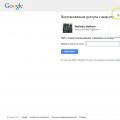 การกู้คืนบัญชี Google: คำแนะนำทีละขั้นตอน
การกู้คืนบัญชี Google: คำแนะนำทีละขั้นตอน Don't Starve: คำสั่งคอนโซล
Don't Starve: คำสั่งคอนโซล